Introducción
¿Quiere limitar al mínimo la conversación en sus publicaciones de Facebook? Desafortunadamente, Facebook tiene restricciones sobre cómo y cuándo puedes prohibir que otras personas comenten tus publicaciones. Le mostraremos dónde y cómo puede lograrlo.
Lo que debe saber sobre la desactivación de comentarios en Facebook
Para controlar los comentarios en las publicaciones personales que realiza en su línea de tiempo de Facebook, cambie la visibilidad a "Público". Además, no puede bloquear completamente los comentarios en sus publicaciones; solo puede restringir los comentarios a amigos o amigos de amigos.
Sin embargo, si es administrador o moderador en un grupo de Facebook, puede deshabilitar completamente los comentarios para cualquier publicación.
Control de comentarios en publicaciones personales de Facebook
Puede ajustar quién puede comentar sus publicaciones para todas las publicaciones públicas, así como para publicaciones públicas específicas. Veremos cómo controlar la configuración para ambos tipos de publicaciones.
Administrar todos los comentarios de publicaciones públicas
Cambie una configuración a nivel de cuenta en su cuenta de Facebook para aplicar una sola regla sobre quién puede comentar en todas sus publicaciones públicas.
Para comenzar, abra un navegador web en su computadora con Windows, Mac, Linux o Chromebook y vaya al sitio web de Facebook. También puede usar la aplicación de Facebook en su iPhone, iPad o dispositivo Android.
Haga clic en el símbolo de la flecha hacia abajo en la esquina superior derecha del sitio de Facebook y elija "Configuración y privacidad".
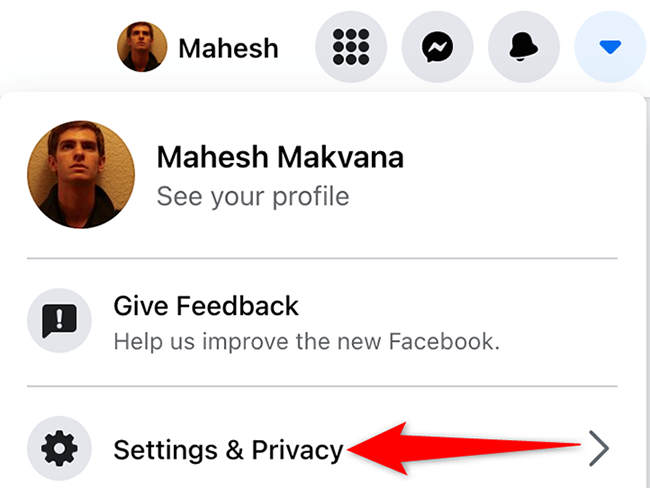
Seleccione "Configuración" en el menú "Configuración y privacidad".
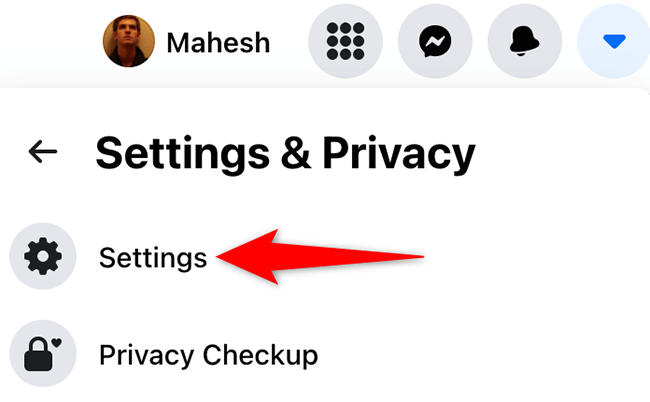
Elija "Publicaciones públicas" en la barra lateral a la izquierda de la página "Configuración general de la cuenta" que aparece.
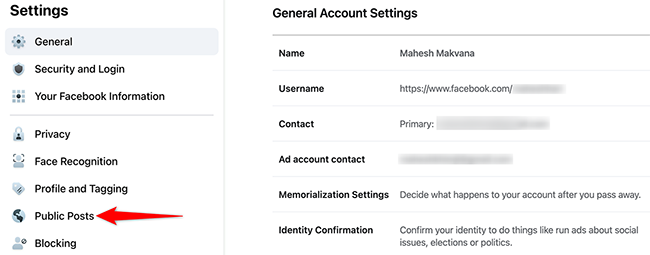
Serás enviado a una página titulada "Herramientas y filtros de publicaciones públicas". Haz clic en el menú desplegable junto a la opción "Quién puede seguirme" y elige "Público".
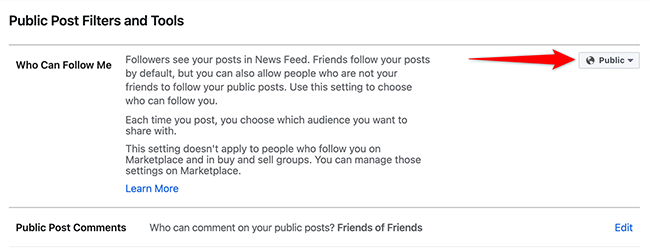
Haga clic en la opción "Comentarios de publicaciones públicas" en la misma página "Filtros y herramientas de publicaciones públicas".
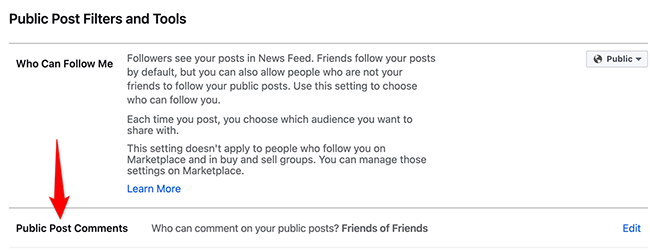
Haga clic en el menú desplegable en el menú ampliado "Comentarios de publicaciones públicas" para decidir quién puede comentar sus publicaciones públicas.
Las siguientes alternativas están disponibles:
- Público: Cualquiera, incluso las personas que no lo siguen, pueden dejar un comentario en sus publicaciones públicas.
- Amigos: Solo tus amigos podrán dejar comentarios. Si etiquetas a alguien en una publicación, esa persona y sus amigos podrán comentarla.
- Amigos de amigos: Tus amigos y sus amigos podrán dejar comentarios en las publicaciones de tu blog.
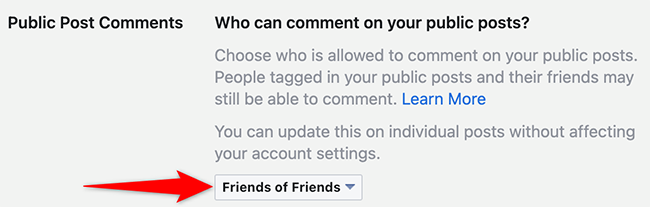
Cuando eliges una opción, Facebook almacenará tus modificaciones automáticamente.
Administrar comentarios en publicaciones públicas específicas
Accede a la publicación en Facebook para controlar quién puede comentarla.
Seleccione los tres puntos en la esquina superior derecha de la publicación.
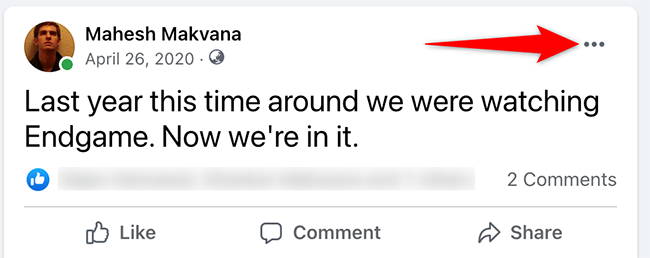
Selecciona "Quién puede comentar tu publicación" en el menú de tres puntos.
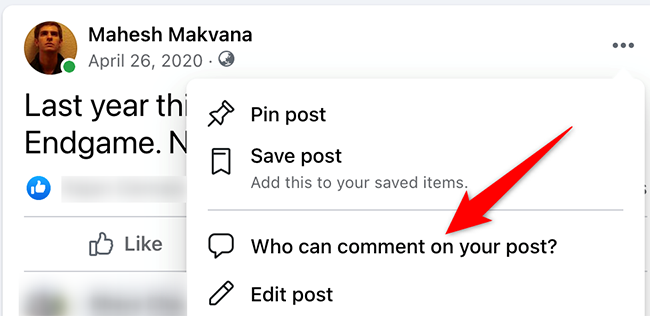
Una ventana emergente titulada "¿Quién puede comentar en tu publicación?" aparecerá. Elija una de las tres alternativas aquí:
- Público: Esto permite que cualquiera pueda dejar un comentario en su publicación.
- Amigos: Esto le da a tus amigos de Facebook la posibilidad de comentar tu publicación.
- Perfiles y páginas que mencionas: Si hace referencia a un perfil o página de Facebook en su publicación, ese perfil o página tiene la opción de comentarlo.
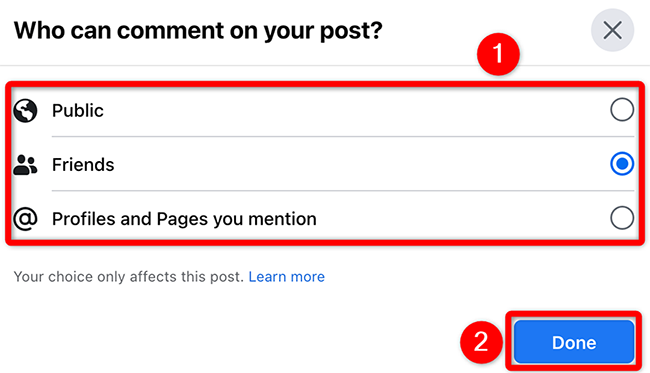
Eso es todo lo que hay que hacer cuando se trata de ajustar la configuración de comentarios para tus publicaciones de Facebook. Si no desea que determinados amigos comenten su artículo, es posible que desee ocultárselo por completo.
Deshabilitar comentarios de publicación en un grupo de Facebook
A diferencia de las publicaciones personales, puede bloquear completamente los comentarios en las publicaciones de grupos de Facebook. Debe ser administrador o moderador en el grupo para lograr esto.
Para utilizar esta opción, vaya a la publicación de Facebook para la que desea deshabilitar los comentarios.
Haz clic en los tres puntos en la esquina superior derecha de la publicación.
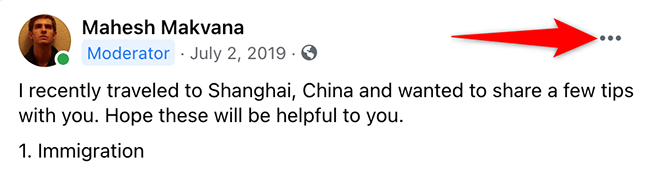
Haga clic en "Desactivar comentarios" en el menú de tres puntos.
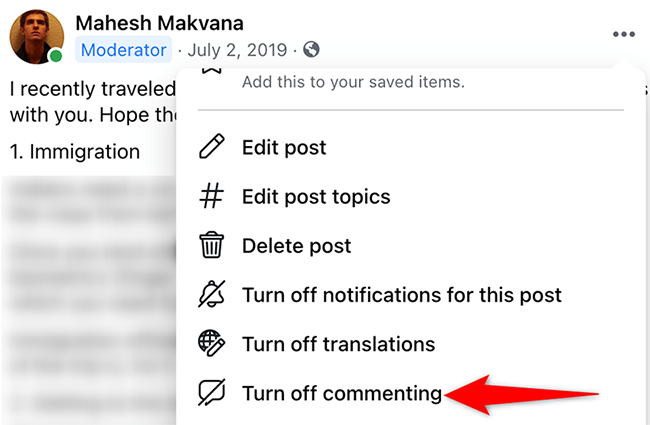
Y Facebook desactivará instantáneamente los comentarios en esa publicación. Sin embargo, se mantendrán los comentarios actuales.
Estas funciones de administración de comentarios son bastante útiles, ya que le permiten desactivar más conversaciones sobre ciertos temas. Si ya ha aparecido un comentario desagradable en su artículo, puede borrarlo con unos pocos clics o toques.

